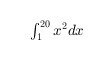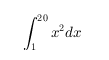title
タイトルの追加
構文
説明
title( は、現在の座標軸またはスタンドアロンの可視化に、指定したタイトルを追加します。titletext)title コマンドを再度実行すると、古いタイトルが新しいタイトルに置き換えられます。
title( は、タイトルの下にサブタイトルを追加します。titletext,subtitletext)
title(___, は、1 つ以上の名前と値のペア引数を使用してタイトルの外観を変更します。たとえば、Name,Value)'FontSize',12 はフォント サイズを 12 ポイントに設定します。名前と値のペアの引数は、その他すべての入力引数の後に指定します。タイトルの外観の変更は、すべてのタイプのチャートでサポートされているわけではありません。
例
Figure を作成して現在の Axes にタイトルを表示します。
plot((1:10).^2)
title('My Title')
テキストを返す関数を使用して title を呼び出すこともできます。たとえば、関数 date は今日の日付を含むテキストを返します。
title(date)

MATLAB® は、date の出力を座標軸のタイトルに設定します。
プロットを作成します。次に、2 つの文字ベクトルを引数とする関数 title を呼び出し、タイトルとサブタイトルを作成します。名前と値のペアの引数 'Color' を使用して、両テキスト行の色をカスタマイズします。タイトルとサブタイトルの text オブジェクトを保存するための 2 つの戻り引数を指定します。
plot([0 1]) [t,s] = title('Straight Line','Slope = 1, y-Intercept = 0',... 'Color','blue');
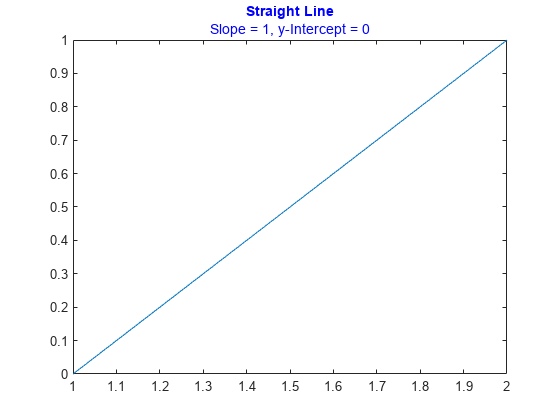
タイトルのフォント サイズを 16 に、サブタイトルのフォントの角度を 'italic' に変更します。
t.FontSize = 16;
s.FontAngle = 'italic';
変数 c の値をタイトルに含めます。
figure plot((1:10).^2) f = 70; c = (f-32)/1.8; title(['Temperature is ',num2str(c),' C'])

色の修飾子 \color を使用して、後続の文字の色を元の色から変更します。
plot((1:10).^2) title(['\fontsize{16}black {\color{magenta}magenta '... '\color[rgb]{0 .5 .5}teal \color{red}red} black again'])

プロットを作成し、t を LaTeX マークアップを含む文字ベクトルとして定義します。マークアップをドル記号 ($) で囲みます。その後、t を関数 title に渡し、Interpreter プロパティを 'latex' に設定します。
x = 0:0.1:10; y = sin(x); dy = cos(x); plot(x,y,x,dy); t = '$sin(x)$ and $\frac{d}{dx}sin(x)$'; title(t,'interpreter','latex')

Name,Value ペア 'Color','m' を使って、タイトルの色をマゼンタに設定します。
figure plot((1:10).^2) title('Case number # 3','Color', 'm')

TeX マークアップを使用してタイトルにギリシャ文字を追加します。
t = (0:0.01:0.2); y = exp(-25*t); figure plot(t,y) title('y = \ite^{\lambda t}','Color','b')

'Interpreter' プロパティは、'tex' (既定) でなければなりません。
figure
plot((1:10).^2)
title('\alpha^2 and X_1')
上付き文字 "^" と下付き文字 "_" は、直後の文字または中かっこ内に指定された部分文字列にかかります。
複数行の cell 配列を使用して、複数行のタイトルを作成します。
figure
plot((1:10).^2)
title({'First line';'Second line'})
Interpreter プロパティを 'none' に設定し、X_1 というテキストを、1 を X の下付き文字として表示せず、入力されたとおりに Figure に表示されるようにします。
plot((1:10).^2) title('X_1','Interpreter','none')

R2019b 以降、関数 tiledlayout および nexttile を使用して、プロットをタイル表示できます。関数 tiledlayout を呼び出して、2 行 1 列のタイル表示チャート レイアウトを作成します。関数 nexttile を呼び出して、axes オブジェクト ax1 および ax2 を作成します。次に、各座標軸にデータをプロットします。
tiledlayout(2,1) ax1 = nexttile; plot(ax1,(1:10).^2) ax2 = nexttile; plot(ax2,(1:10).^3)

関数 title に ax1 と ax2 を渡して、各座標軸にタイトルを追加します。
title(ax1,'Top Plot') title(ax2,'Bottom Plot')

プロットにタイトルを追加して text オブジェクトを返します。
plot((1:10).^2)
t = title('My Title');
タイトルの色を赤に設定します。プロパティの設定にはドット表記を使用します。
t.Color = 'red';
タイトルをもつプロットを作成します。現在の座標軸を取得します。次に、座標軸の TitleHorizontalAlignment プロパティを 'left' に設定し、タイトルをプロット ボックスの左端に揃えて配置します。
plot([0 2],[1 5]) title('Straight Line') ax = gca; ax.TitleHorizontalAlignment = 'left';

座標軸の TitleHorizontalAlignment プロパティを center' に設定して、タイトルをセンタリングします。
ax.TitleHorizontalAlignment = 'center';
入力引数
タイトル テキスト。文字ベクトル、文字ベクトルの cell 配列、string 配列、categorical 配列、または数値として指定します。目的とするテキストの外観に従って値を指定します。以下の表に、最も一般的な状況を示します。
| テキストの外観 | 値の説明 | 例 |
|---|---|---|
| 1 行のテキスト | 文字ベクトルまたは string スカラー | txt = 'My Text'txt = "My Text" |
| 複数行のテキスト | 文字ベクトルの cell 配列または string 配列 | txt = {'First line','Second line'};txt = ["First line", "Second line"]; |
| 数値変数を含むテキスト | char 配列に変換された数値を含む配列。num2str を使用して値を変換します。 |
x = 42;
txt = ['The value is ',num2str(x)]; |
| ギリシャ文字、数学記号などの特殊文字を含むテキスト | TeX マークアップを含む配列。サポートされるマークアップの一覧については、Interpreter プロパティを参照してください。 |
txt = 'x ranges from 0 to 2\pi' |
メモ
default、factoryおよびremoveの語は予約語で、通常の文字として引用符で囲まれている場合はテキストに表示されません。これらの語を個別に表示するには、'\default'または'\remove'のように、その語の前にバックスラッシュを付けます。このプロパティを categorical 配列として指定した場合、MATLAB® はカテゴリではなく、配列内の値を使用します。
数値のみを含むテキストを指定した場合、その値は
sprintf('%g',value)を使用して変換されます。たとえば、12345678は1.23457e+07として表示されます。
サブタイトル テキスト。文字ベクトル、文字ベクトルの cell 配列、string 配列、categorical 配列、または数値として指定します。目的とするテキストの外観に従って値を指定します。以下の表に、最も一般的な状況を示します。
| テキストの外観 | 値の説明 | 例 |
|---|---|---|
| 1 行のテキスト | 文字ベクトルまたは string スカラー | txt = 'My Text'txt = "My Text" |
| 複数行のテキスト | 文字ベクトルの cell 配列または string 配列 | txt = {'First line','Second line'};txt = ["First line", "Second line"]; |
| 数値変数を含むテキスト | char 配列に変換された数値を含む配列。num2str を使用して値を変換します。 |
x = 42;
txt = ['The value is ',num2str(x)]; |
| ギリシャ文字、数学記号などの特殊文字を含むテキスト | TeX マークアップを含む配列。サポートされるマークアップの一覧については、Interpreter プロパティを参照してください。 |
txt = 'x ranges from 0 to 2\pi' |
メモ
default、factoryおよびremoveの語は予約語で、通常の文字として引用符で囲まれている場合はテキストに表示されません。これらの語を個別に表示するには、'\default'または'\remove'のように、その語の前にバックスラッシュを付けます。このプロパティを categorical 配列として指定した場合、MATLAB はカテゴリではなく、配列内の値を使用します。
数値のみを含むテキストを指定した場合、その値は
sprintf('%g',value)を使用して変換されます。たとえば、12345678は1.23457e+07として表示されます。
タイトルのターゲット。次のいずれかとして指定します。
Axes、PolarAxes、GeographicAxesオブジェクトなど、任意のタイプの座標軸。LegendまたはBubbleLegendオブジェクトなど、任意のタイプの凡例。TiledChartLayoutオブジェクト。Titleプロパティをもつスタンドアロンの可視化。たとえば、タイトルをHeatmapChartオブジェクトに追加することができます。前のリストからのグラフィックス オブジェクトの配列。オブジェクトは同じクラスに属していなければなりません。クラスを判定するには、関数
classを使用します。
タイトルのターゲットを指定しない場合、関数 title は gca コマンドにより返されるグラフィックス オブジェクトにタイトルを追加します。
メモ
一部のチャートでは、色などのタイトルの外観の変更や、text オブジェクトを出力引数として返すことはサポートされていません。
名前と値の引数
オプションの引数のペアを Name1=Value1,...,NameN=ValueN として指定します。ここで、Name は引数名で、Value は対応する値です。名前と値の引数は他の引数の後に指定しなければなりませんが、ペアの順序は重要ではありません。
R2021a より前では、コンマを使用して名前と値をそれぞれ区切り、Name を引用符で囲みます。
例: 'Color','red','FontSize',14 は赤色の 14 ポイント フォントでタイトルを追加します。
以下に加え、Name,Value のペア引数を使用してその他の text オブジェクト プロパティを指定できます。Text のプロパティ を参照してください。
フォント サイズ。ポイント単位の 0 より大きいスカラー値として指定します。1 ポイントは 1/72 インチです。フォントの単位を変更するには、FontUnits プロパティを使用します。
タイトルまたはサブタイトルを axes オブジェクトに追加した場合、座標軸のフォント サイズ プロパティもタイトルおよびサブタイトルのフォント サイズに影響します。タイトルとサブタイトルのフォント サイズは、座標軸のフォント サイズにスケール係数を乗じたものです。座標軸の FontSize プロパティには座標軸のフォント サイズが含まれています。座標軸の TitleFontSizeMultiplier プロパティにはスケール係数が含まれています。既定では、座標軸のフォント サイズは 10 ポイントで、スケール係数が 1.1 であるため、タイトルとサブタイトルのフォント サイズはそれぞれ 11 ポイントです。
データ型: single | double | int8 | int16 | int32 | int64 | uint8 | uint16 | uint32 | uint64
テキスト文字の太さ。次の値のいずれかとして指定します。
'normal'— 各フォントで定義されている標準の太さ'bold'— 標準よりも太い文字
MATLAB ではフォントは、FontWeight プロパティを使用して、ユーザーのシステムで使用可能なフォントから選択します。すべてのフォントに太字フォントがあるとは限りません。そのため、太字フォントを指定しても標準フォントの太さと変わらない場合があります。
関連する座標軸の TitleFontWeight プロパティが、タイトルの FontWeight 値に影響します。同様に、関連する座標軸の SubtitleFontWeight プロパティが、サブタイトルの FontWeight 値に影響します。
メモ
フォントの太さの値 'light' および 'demi' は削除されました。代わりに 'normal' を使用してください。
フォント名。サポートされているフォント名または "FixedWidth" として指定します。テキストを正しく表示し印刷するには、システムでサポートされているフォントを選択しなければなりません。既定のフォントは、オペレーティング システムとロケールによって異なります。
どのロケールでもテキストが整って見える固定幅のフォントを使用するには、"FixedWidth" を使用します。固定幅フォントは、ルートの FixedWidthFontName プロパティによって決まります。ルートの FixedWidthFontName プロパティを設定すると、表示内容が新しいフォントを使用して直ちに更新されます。
テキストの色。RGB 3 成分、16 進数カラー コード、色名、または省略名として指定します。既定値 [0 0 0] は、黒に相当します。
カスタム色を使用する場合は、RGB 3 成分または 16 進数カラー コードを指定します。
RGB 3 成分は、色の赤、緑、青成分の強度を指定する 3 成分の行ベクトルです。強度値は
[0,1]の範囲でなければなりません。たとえば[0.4 0.6 0.7]のようになります。16 進数カラー コードは、ハッシュ記号 (
#) で始まり、3 桁または 6 桁の0からFまでの範囲の 16 進数が続く string スカラーまたは文字ベクトルです。この値は大文字と小文字を区別しません。したがって、カラー コード"#FF8800"、"#ff8800"、"#F80"、および"#f80"は等価です。
あるいは、名前を使用して一部の一般的な色を指定できます。次の表に、名前の付いた色オプション、等価の RGB 3 成分、および 16 進数カラー コードを示します。
| 色名 | 省略名 | RGB 3 成分 | 16 進数カラー コード | 外観 |
|---|---|---|---|---|
"red" | "r" | [1 0 0] | "#FF0000" |
|
"green" | "g" | [0 1 0] | "#00FF00" |
|
"blue" | "b" | [0 0 1] | "#0000FF" |
|
"cyan" | "c" | [0 1 1] | "#00FFFF" |
|
"magenta" | "m" | [1 0 1] | "#FF00FF" |
|
"yellow" | "y" | [1 1 0] | "#FFFF00" |
|
"black" | "k" | [0 0 0] | "#000000" |
|
"white" | "w" | [1 1 1] | "#FFFFFF" |
|
"none" | 該当なし | 該当なし | 該当なし | 色なし |
次の表に、ライト テーマとダーク テーマでのプロットの既定のカラー パレットを示します。
| パレット | パレットの色 |
|---|---|
R2025a より前: ほとんどのプロットで、これらの色が既定で使用されます。 |
|
|
|
orderedcolors 関数と rgb2hex 関数を使用すると、これらのパレットの RGB 3 成分および 16 進数カラー コードを取得できます。たとえば、"gem" パレットの RGB 3 成分を取得し、16 進数カラー コードに変換します。
RGB = orderedcolors("gem");
H = rgb2hex(RGB);R2023b より前: RGB = get(groot,"FactoryAxesColorOrder") を使用して、RGB 3 成分を取得します。
R2024a より前: H = compose("#%02X%02X%02X",round(RGB*255)) を使用して、16 進数カラー コードを取得します。
例: 'blue'
例: [0 0 1]
例: '#0000FF'
テキスト インタープリター。次の値のいずれかとして指定します。
'tex'— TeX マークアップのサブセットを使用して文字を解釈します。'latex'— LaTeX マークアップを使用して文字を解釈します。'none'— リテラル文字を表示します。
TeX マークアップ
MATLAB では、既定で TeX マークアップのサブセットをサポートしています。TeX マークアップを使用して、上付き文字や下付き文字の追加、フォントのタイプや色の変更、テキストへの特殊文字の挿入を行うことができます。
修飾子の効果はテキストの末尾まで適用されます。上付き文字と下付き文字は例外であり、次の 1 文字または中かっこで囲まれた文字にのみ適用されます。インタープリターを "tex" に設定した場合にサポートされる修飾子は次のとおりです。
| 修飾子 | 説明 | 例 |
|---|---|---|
^{ } | 上付き文字 | "text^{superscript}" |
_{ } | 下付き文字 | "text_{subscript}" |
\bf | 太字フォント | "\bf text" |
\it | イタリック フォント | "\it text" |
\sl | 斜体フォント (通常はイタリック フォントと同じ) | "\sl text" |
\rm | 標準フォント | "\rm text" |
\fontname{ | フォント名 — | "\fontname{Courier} text" |
\fontsize{ | フォント サイズ — | "\fontsize{15} text" |
\color{ | フォントの色 — red、green、yellow、magenta、blue、black、white、gray、darkGreen、orange、lightBlue の色のいずれかに置き換えます。 | "\color{magenta} text" |
\color[rgb]{specifier} | フォントのカスタムの色 — | "\color[rgb]{0,0.5,0.5} text" |
次の表に、"tex" インタープリターでサポートされる特殊文字を示します。
| 文字列 | 記号 | 文字列 | 記号 | 文字列 | 記号 |
|---|---|---|---|---|---|
| α |
| υ |
| ~ |
| ∠ |
| ϕ |
| ≤ |
|
|
| χ |
| ∞ |
| β |
| ψ |
| ♣ |
| γ |
| ω |
| ♦ |
| δ |
| Γ |
| ♥ |
| ϵ |
| Δ |
| ♠ |
| ζ |
| Θ |
| ↔ |
| η |
| Λ |
| ← |
| θ |
| Ξ |
| ⇐ |
| ϑ |
| Π |
| ↑ |
| ι |
| Σ |
| → |
| κ |
| ϒ |
| ⇒ |
| λ |
| Φ |
| ↓ |
| µ |
| Ψ |
| º |
| ν |
| Ω |
| ± |
| ξ |
| ∀ |
| ≥ |
| π |
| ∃ |
| ∝ |
| ρ |
| ∍ |
| ∂ |
| σ |
| ≅ |
| • |
| ς |
| ≈ |
| ÷ |
| τ |
| ℜ |
| ≠ |
| ≡ |
| ⊕ |
| ℵ |
| ℑ |
| ∪ |
| ℘ |
| ⊗ |
| ⊆ |
| ∅ |
| ∩ |
| ∈ |
| ⊇ |
| ⊃ |
| ⌈ |
| ⊂ |
| ∫ |
| · |
| ο |
| ⌋ |
| ¬ |
| ∇ |
| ⌊ |
| x |
| ... |
| ⊥ |
| √ |
| ´ |
| ∧ |
| ϖ |
| ∅ |
| ⌉ |
| 〉 |
| | |
| ∨ |
| 〈 |
| © |
LaTeX マークアップ
LaTeX マークアップを使用するには、インタープリターを "latex" に設定します。インライン モードでは、マークアップを 1 つのドル記号 ($) で囲みます。表示モードでは、マークアップを 2 つのドル記号 ($$) で囲みます。
| LaTeX モード | 例 | 結果 |
|---|---|---|
| インライン |
"$\int_1^{20} x^2 dx$" |
|
| 表示 |
"$$\int_1^{20} x^2 dx$$" |
|
テキストは LaTeX の既定のフォント スタイルで表示され、FontName、FontWeight、FontAngle のプロパティは無視されます。フォント スタイルを変更するには、LaTeX マークアップを使用します。
LaTeX インタープリターで使用できるテキストの最大サイズは 1200 文字です。複数行のテキストの場合は、さらに 1 行につき 10 文字ほど文字数が少なくなります。
MATLAB では、大半の標準の LaTeX 数式モード コマンドがサポートされています。詳細については、サポートされる LaTeX コマンドを参照してください。TeX および LaTeX の使用例については、チャートのテキスト内のギリシャ文字と特殊文字を参照してください。
出力引数
タイトルに使用されるオブジェクト。次のタイプのオブジェクトのいずれかとして返されます。
text オブジェクト — タイトルに座標軸を追加した場合、
titleは text オブジェクトを返します。タイトルの作成後、タイトルのプロパティにアクセスしたり変更するには、この text オブジェクトを使用します。text オブジェクトのプロパティのリストについては、Text のプロパティ を参照してください。また、タイトルには、axes オブジェクトのTitleプロパティを介してアクセスすることもできます。legend text オブジェクト — タイトルを凡例に追加すると、
titleは legend text オブジェクトを返します。タイトルの作成後、タイトルのプロパティにアクセスしたり変更するには、この legend text オブジェクトを使用します。legend text オブジェクトのプロパティのリストについては、Text のプロパティ を参照してください。また、タイトルには、legend オブジェクトのTitleプロパティを介してアクセスすることもできます。
サブタイトルに使用されるオブジェクト。text オブジェクトとして返されます。サブタイトルの作成後、サブタイトルのプロパティを変更するには、この text オブジェクトを使用します。text オブジェクトのプロパティのリストについては、Text のプロパティ を参照してください。また、サブタイトルには、axes オブジェクトの Subtitle プロパティを介してアクセスすることもできます。
ヒント
既定の設定では、
InteractionsプロパティにeditInteractionが含まれているため、テキストはクリックすることで編集できます。この操作を無効にするには、text オブジェクトのInteractionsプロパティを[]に設定します。
バージョン履歴
R2006a より前に導入
MATLAB Command
You clicked a link that corresponds to this MATLAB command:
Run the command by entering it in the MATLAB Command Window. Web browsers do not support MATLAB commands.
Web サイトの選択
Web サイトを選択すると、翻訳されたコンテンツにアクセスし、地域のイベントやサービスを確認できます。現在の位置情報に基づき、次のサイトの選択を推奨します:
また、以下のリストから Web サイトを選択することもできます。
最適なサイトパフォーマンスの取得方法
中国のサイト (中国語または英語) を選択することで、最適なサイトパフォーマンスが得られます。その他の国の MathWorks のサイトは、お客様の地域からのアクセスが最適化されていません。
南北アメリカ
- América Latina (Español)
- Canada (English)
- United States (English)
ヨーロッパ
- Belgium (English)
- Denmark (English)
- Deutschland (Deutsch)
- España (Español)
- Finland (English)
- France (Français)
- Ireland (English)
- Italia (Italiano)
- Luxembourg (English)
- Netherlands (English)
- Norway (English)
- Österreich (Deutsch)
- Portugal (English)
- Sweden (English)
- Switzerland
- United Kingdom (English)